
DrawThingsのInpaint機能を使って仕上げてみた
こんにちは。
AUTOMATIC1111を入れ直そうとしてストレージが足りなくなってしまった今日この頃。皆様どうお過ごしでしょうか・・・
前回Upscaylを使用したよ!という記事をまとめましたが、今回はDrawThingsのCONTROLNET機能Inpaintを併用して仕上げてみましたのでご紹介したいと思います。
Drawthings
先ずは下書きから

(masterpiece, top quality, best quality, official art, beautiful and aesthetic:1.2), extreme detailed, colorful, highest detailed ((ultra-detailed)), ((an extremely delicate and beautiful)),
BREAK, (1 girl, solo:1.5), messy colorful hair above the eyes, slender, oversized hoodie,
ネガティブ
wakame,EasyNegativeV2,[:(negative_hand-neg:1):13],(worst quality:1.5),(low quality:1.5),(normal quality:1.5),(watermark),(white letters),(manicure),(nsfw)
前回の名残りでネガティブプロンプトにwakameが残ってしまってましたが気にしない。いい感じのポニテちゃんが生成されました。

ボヤけた表情が少しマシになりました。首元や髪が気になります

有料ですがこちらも使いやすく優秀なクリーナーだと思います!
FIX後拡大してみるが・・・しかし

DrawThings CONTROL NET のInpaintでなんとかしてみる
DrawThingsにはSDと同じくControlNetの機能が一部搭載されています(全てではない)
書き出されるキャンパスとInpaint用のキャンパスが共用なのが判りづらい一つの理由かもしれません。
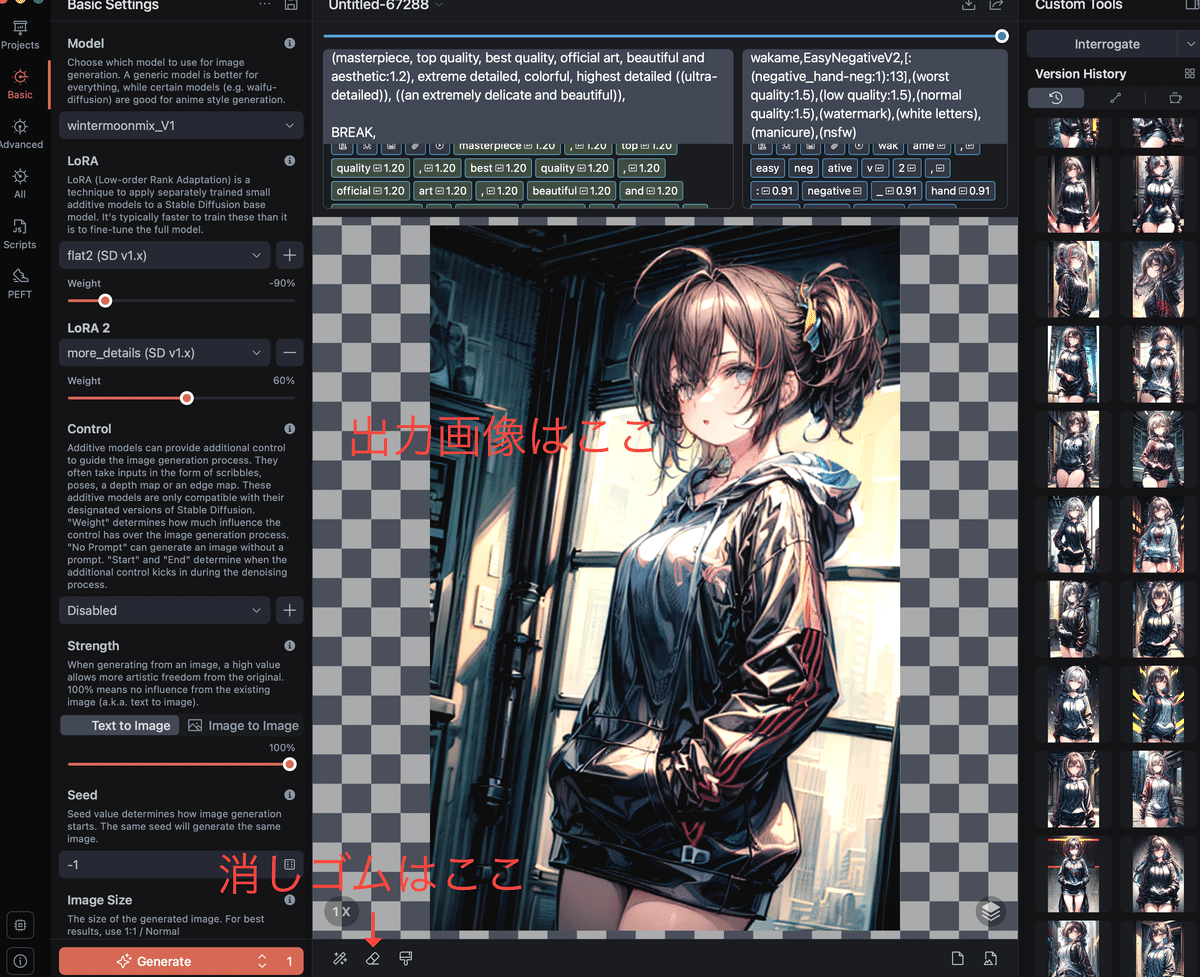
ですので修正したい画像をズーム!消しゴムツールで削除!
あとはInpainting!!
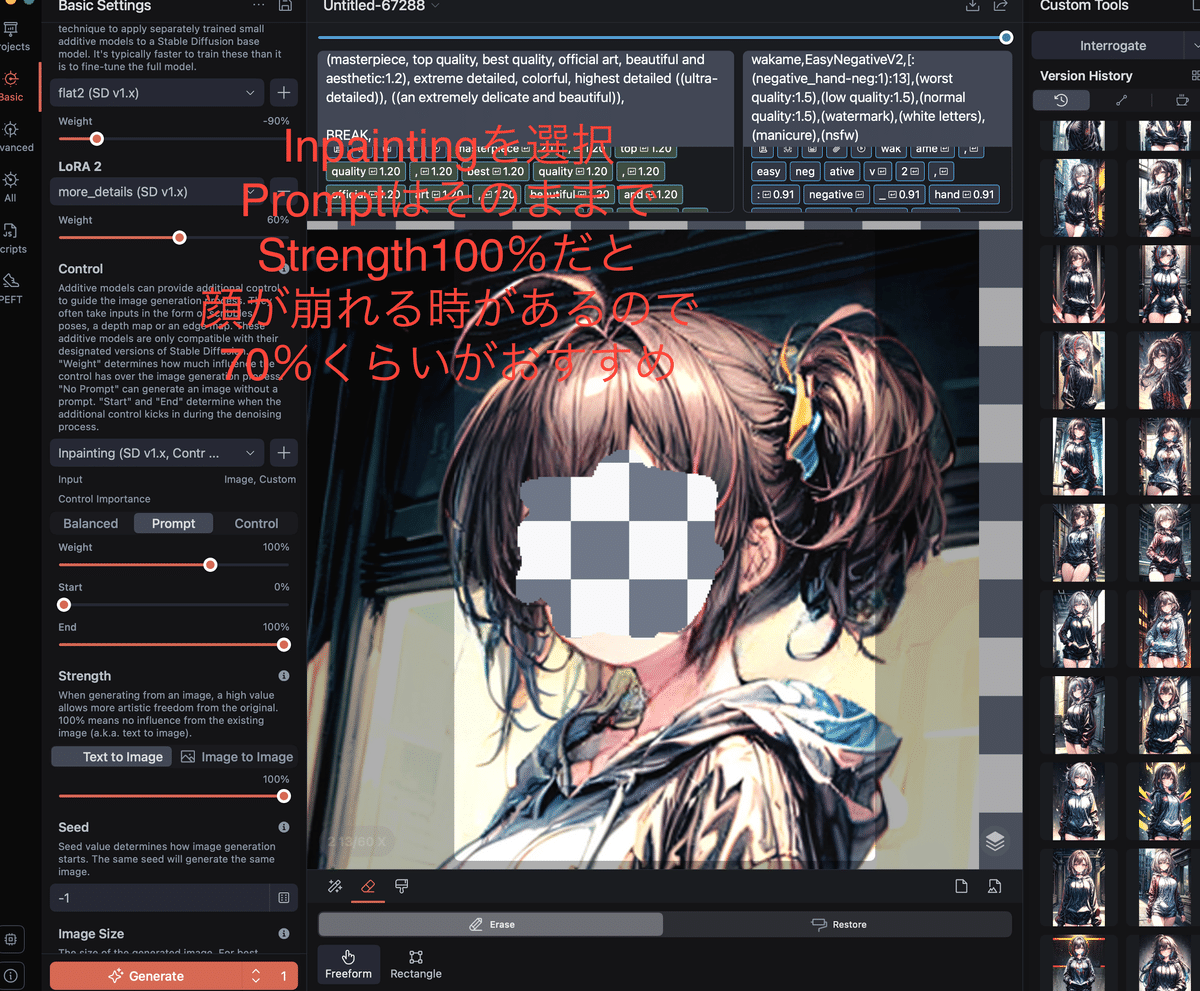

顔のコントラストが変わりすぎたので思い切ってバストアップごとInpaintして完成!

ついでに背景も変わっちゃったよ!!!
修正後Upscaylで拡大!うん。綺麗!
Tile機能もあるのですがイマイチ効果的な結果がでないので暫くはこの方法から掘り下げていこうと思います!
Macアプリユーザーの参考になれば幸いです!
この記事が気に入ったらサポートをしてみませんか?
